가구 모델에 UDF 적용 예제
설계 표준을 적용 하기 위해, 또는 설계 검증을 하기 위해 UDF를 사용 할수 있다. 가구에서 포캣 형상은 미리 정해진
형태로 정의 되어야 한다. 포캣 UDF를 배치 하는 방법은 목재의 FRONT 면, SIDE 면, TOP 면을 참조 면으로 선택, 크기를 정의 하는 가변 치수 값을 넣을 수 있다. 치 이동은 배치후 하는것을 추천 한다
UDF 배치 실습
1. UDF 불러오기
Insert > udf를 선택, UDF 배치 방법에 대한 옵션을 선택 할 수 있다. "UDF 치수에 피처 종속화"는 외부 UDF 파일에서
배치된 UDF를 조정 할수 있다. (사용을 권장 하지 않는다) "고급 참조 구성", "원본 모델 보기"를 선택한다.
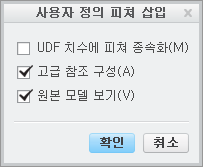
2. UDF 조립하기
- 배치 탭> UDF의 프롬프트를 보고 평면을 등 참조를 선택 한다. 보통 UDF에서 프롬프트는 3 ~ 4개 정도
정의 한다. Creo의 부모/ 자식 관계를 완벽히 이해 한다면, 누구나 쉽게 UDF를 만들고, 사용 할수 있다.

3. UDF 치수 변수 설정하기
- 변수 탭에서 치수 값을 입력 하여, 새로운 형상을 배치 한다. 3D 모델에 매개 변수등 정보데이터도 변경,
전달 할수 있다.
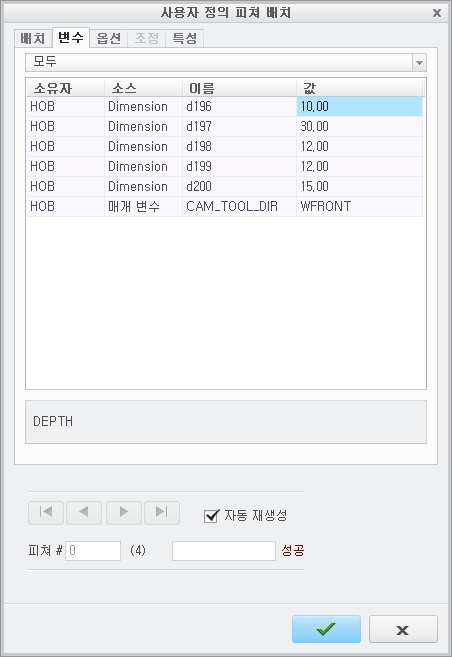
4. 포캣 UDF 배치 완료 모습
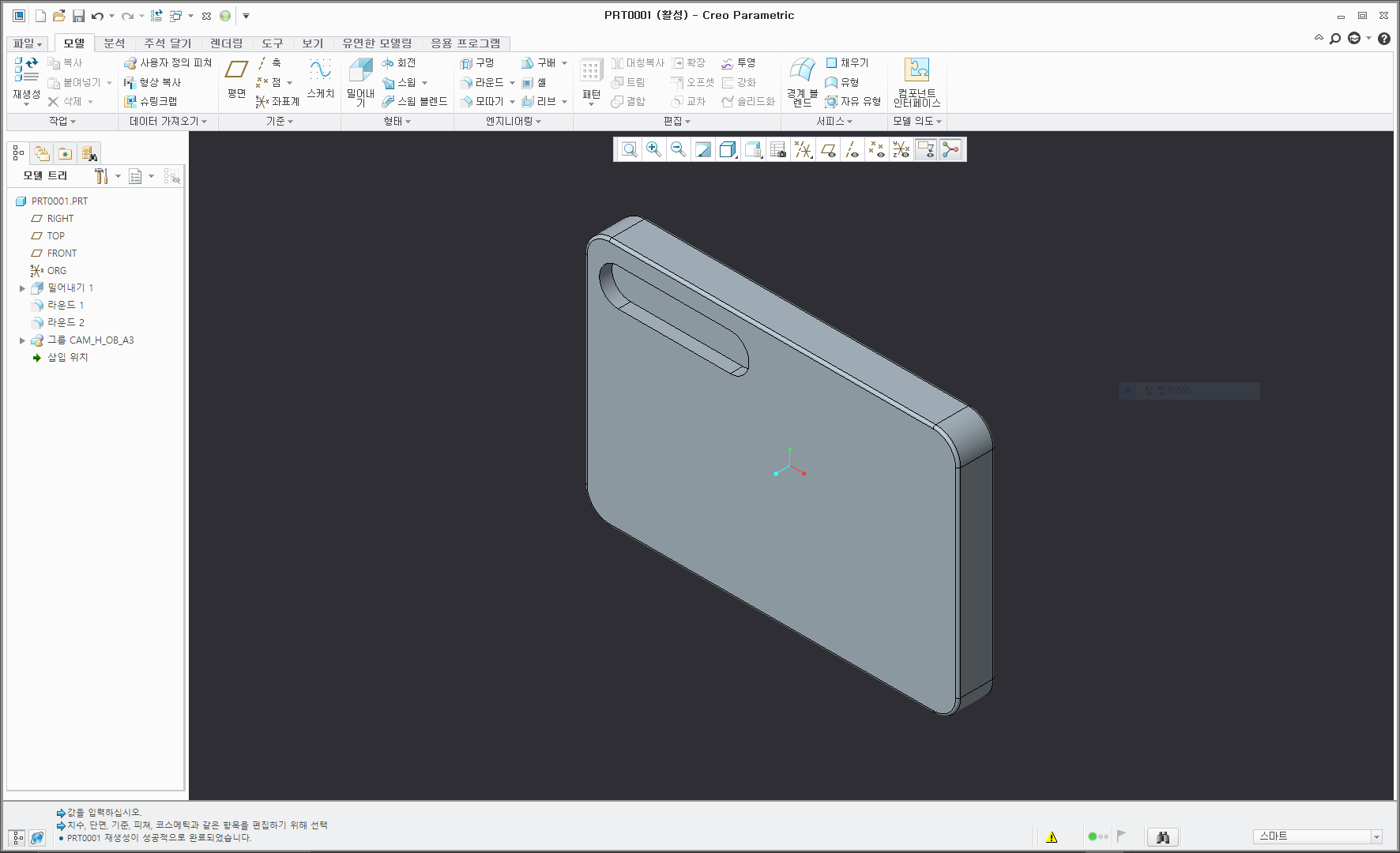
5. 위치 이동 방법
1) 배치된 UDF (그룹)을 확장하고, 포캣 이동을 위해 "CUT Feature"를 치수 편집 한다.
"3번" 변수 탭에서 치수를 변경 할 수 있다. 배치후에도 언제든지 치수 변경이 가능 하다.

2) 앵커를 선택하고, 위치 이동을 한다. 위치를 변경 하려면 치수 값을 수정 한다

6. 두번째 포캣 치수를 첫번째 포캣과 치수로 연관 시키기
두번째 UDF의 CUT 피처를 선택 하고, 정의 편집을 선택, 치수 참조를 첫번째 UDF에 연계
- 첫번째 UDF가 이동하면, 자동적으로 두번째 치수도 이동 한다

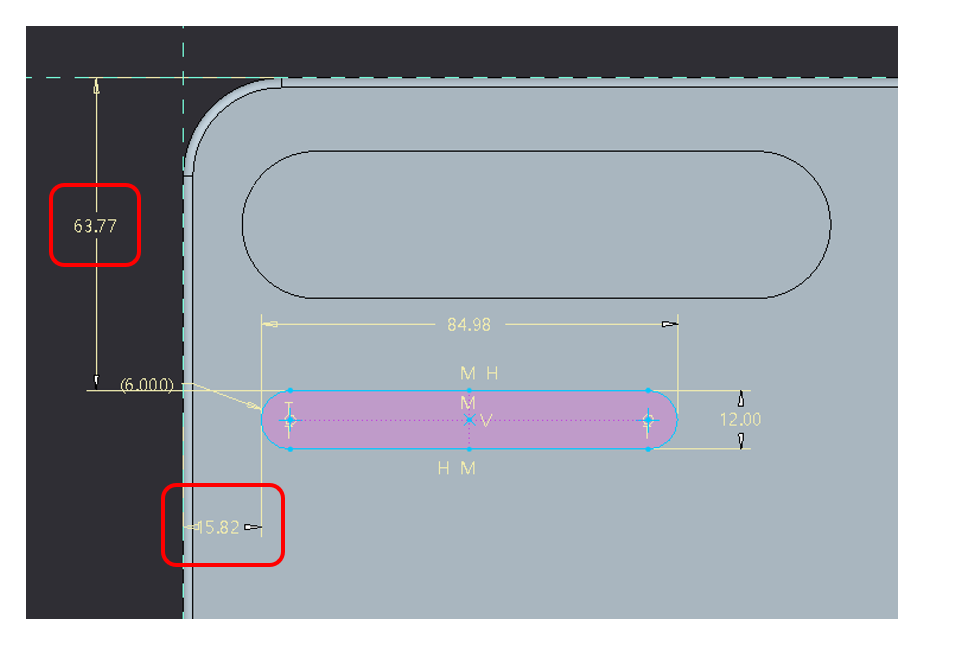
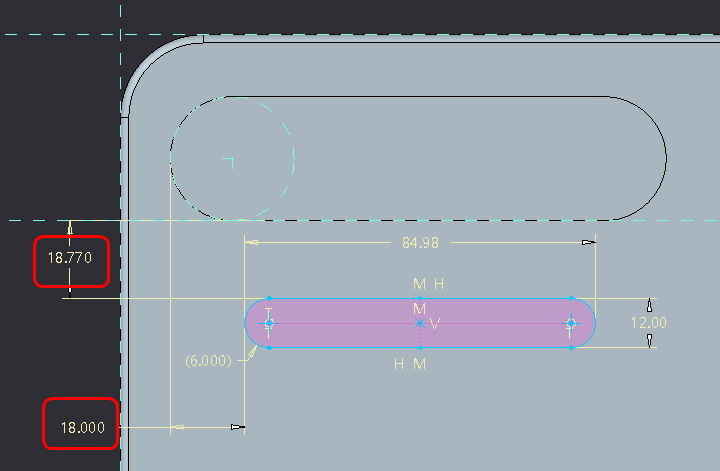
여러개의 포캣 배치
여러개의 포캣을 조합 하는 방법은 단일 포캣 배치하는 방법과 유사 하다, 하지만 요령이 조금 필요 하다.
먼저 1) 필요한 포캣을 삽입 2) 각각의 포캣 형상을 수정 (가로 * 세로 * 깊이) 3) 앵커를 이용하여 배치
4) 필요에 따라 두번째 포캣의 X,Y 위치값을 첫뻔째 포캣과 연계
 |
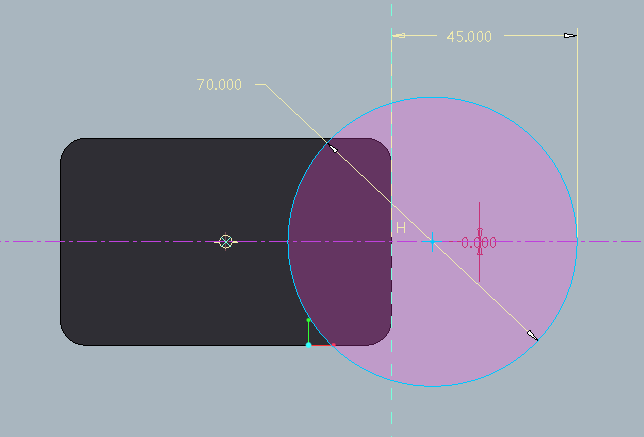 |
| 2개의 포캣을 배치 | 치수 위치 변경하기 |
UDF 조합은 새로운 포캣은 UDF로 만들수 있다. 필요한 경우 등록 하여 사용
'Creo > Creo 모델링' 카테고리의 다른 글
| PART 모드에서 UDF 만들기 (0) | 2020.04.30 |
|---|---|
| UDF 기능 소개 #1 (0) | 2020.04.30 |
| SKETCH > 스케치 명령 (0) | 2020.04.16 |
| 축소(collapse) 사용 방법 (0) | 2020.04.08 |
| 실전> 실루엣 서피스 Trim (0) | 2020.04.08 |



